اگر از ماوس خارجی با لپ تاپ ویندوزی خود استفاده می کنید، پد لمسی می تواند کمی آزاردهنده باشد. خوشبختانه، غیرفعال کردن خودکار تاچ پد هر زمان که ماوس به آن وصل است، آسان است.
اگر از ماوس بلوتوث یا خارجی در لپ تاپ ویندوزی خود استفاده می کنید، پد لمسی می تواند کمی آزاردهنده باشد. خوشبختانه، غیرفعال کردن خودکار تاچ پد در هر زمانی که ماوس به آن وصل است، آسان است.
این روش ممکن است از سازنده ای به سازنده دیگر متفاوت باشد. در برخی موارد، روشن و خاموش کردن صفحه لمسی از طریق تنظیمات خاص سازنده به جای تنظیمات ویندوز انجام می شود.
نحوه غیرفعال کردن تاچ پد هنگام اتصال ماوس از طریق برنامه تنظیمات
یکی از سادهترین راهها برای غیرفعال کردن خودکار تاچپد در ویندوز، از طریق برنامه تنظیمات است. در اینجا مراحلی است که باید دنبال کنید.
- Win + I را فشار دهید تا برنامه تنظیمات راه اندازی شود.
- Devices را انتخاب کنید.
- صفحه لمسی را از قسمت سمت چپ انتخاب کنید.
- تیک گزینه Leave touchpad on when a mouse isconnected را بردارید.
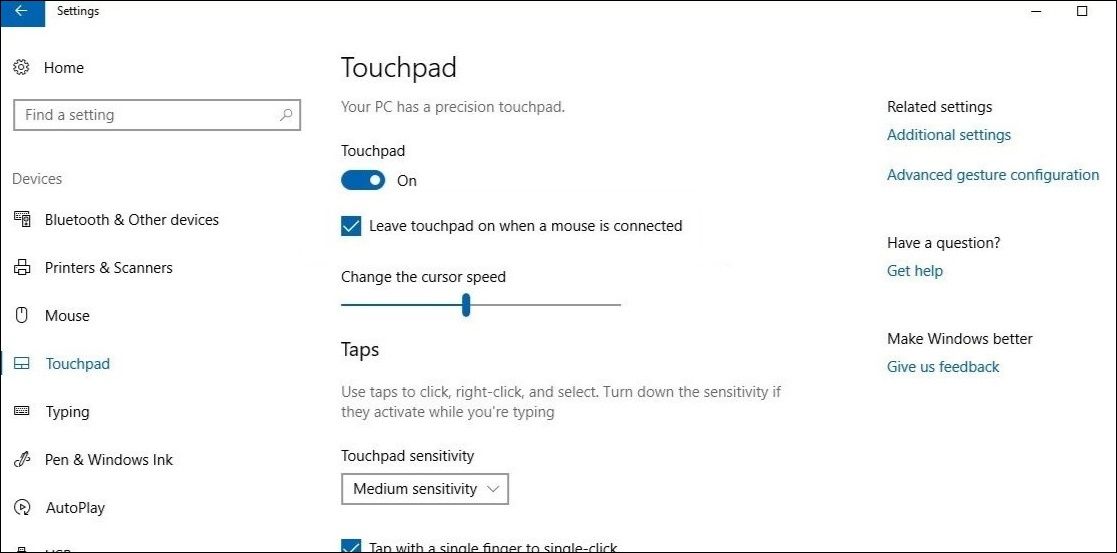
هر زمان که ماوس سیمی یا بی سیم را وصل کنید، صفحه لمسی به طور خودکار خاموش می شود.
شایان ذکر است که اگر صفحه لمسی دقیقی نداشته باشد، گزینه Leave touchpad on when a mouse متصل است، ممکن است در لپ تاپ شما ظاهر نشود. در این صورت، باید از Control Panel برای غیرفعال کردن خودکار تاچ پد در ویندوز استفاده کنید.
نحوه غیرفعال کردن تاچ پد هنگام اتصال ماوس از طریق کنترل پنل
برای غیرفعال کردن خودکار صفحه لمسی با استفاده از کنترل پنل:
- کنترل پنل را با استفاده از منوی جستجو باز کنید.
- روی Hardware and Sound کلیک کنید.
- در قسمت Devices and Printers بر روی Mouse کلیک کنید.
- در پنجره ویژگی های ماوس، به تب Device Settings بروید.
- تیک گزینه Disable inside pointing device when external USB pointing device is attached را بردارید.
- روی Apply و سپس OK کلیک کنید.
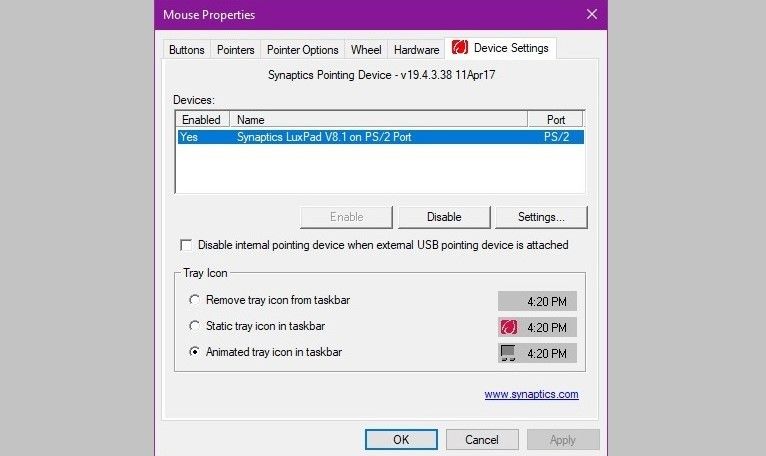
ویندوز را برای غیرفعال کردن خودکار پد لمسی خود پیکربندی کنید
در حالی که جدا کردن تاچ پد از لپ تاپ به صورت فیزیکی امکان پذیر نیست، می توانید ویندوز را طوری پیکربندی کنید که هر زمان که ماوس را وصل می کنید، آن را غیرفعال کنید. اگر اغلب از تاچ پد استفاده نمیکنید، میتوانید آن را برای همیشه غیرفعال کنید.
